在使用win7操作系统的电脑中,有时会遇到显卡驱动安装失败的问题,这不仅会导致图像显示异常,还可能影响游戏和软件的正常运行。本文将针对win7显卡驱动...
2025-04-24 256 显卡驱动
NVIDIA显卡是许多计算机用户用来提高图形性能和游戏体验的首选,然而在使用过程中,有时可能会遇到无法打开显卡驱动的问题。这个问题可能导致图形性能下降、游戏闪退等影响使用的情况。本文将提供解决NVIDIA显卡驱动无法打开的方法,帮助用户快速恢复正常运行。
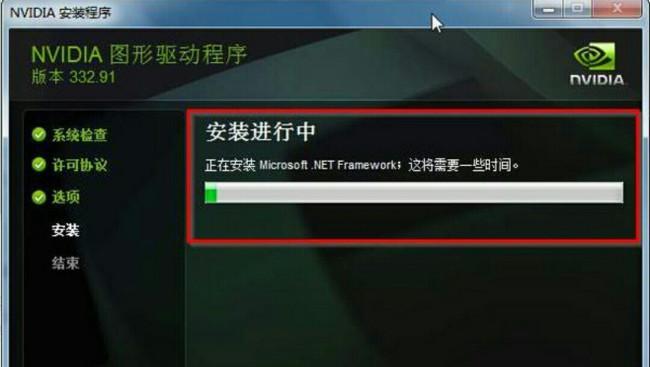
1.检查硬件连接
确保NVIDIA显卡正确插入主板插槽,并且连接正常。如果显卡松动或者插槽脏污,都有可能导致驱动无法正常打开。
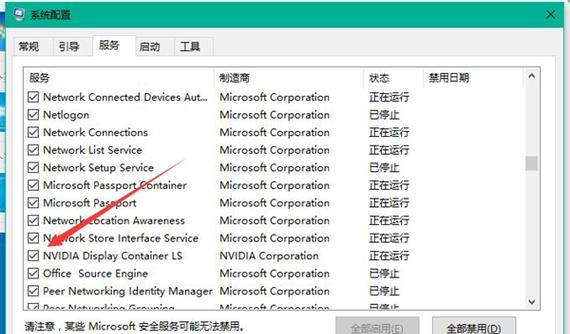
2.更新显卡驱动
使用NVIDIA官方网站或者NVIDIAExperience软件进行显卡驱动的更新。新版驱动通常会修复已知问题,并提供更好的兼容性和性能。
3.卸载并重新安装驱动
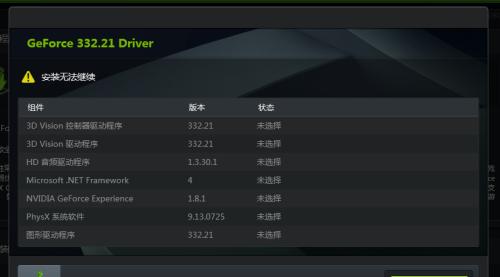
尝试卸载当前显卡驱动,并重新下载最新版本进行安装。有时候驱动文件可能损坏或者安装不完全,重新安装可以解决这些问题。
4.清理显卡驱动残留文件
使用专业的显卡驱动清理工具,清除显卡驱动的残留文件,以确保新安装的驱动能够完全生效。
5.检查操作系统兼容性
确保您的操作系统与所下载的显卡驱动兼容。有些较新的显卡驱动可能不支持旧操作系统,需要安装适合的版本。
6.禁用安全软件
某些安全软件可能会干扰显卡驱动的正常工作,尝试临时禁用安全软件,并重新打开驱动程序。
7.更新主板BIOS
主板的BIOS版本过旧可能导致显卡驱动无法正常加载,更新主板BIOS可以解决这个问题。
8.检查电源供应
确保电脑的电源供应稳定,显卡需要足够的电源支持才能正常工作。如果电源不稳定或者电压过低,显卡驱动可能无法正常打开。
9.检查设备管理器
在设备管理器中检查显卡是否正常显示,如果有黄色感叹号或者问号,说明驱动可能存在问题,需要进行修复或重新安装。
10.检查硬件冲突
有时其他硬件设备与显卡冲突可能导致驱动无法打开,可以尝试禁用其他设备或更改设备的IRQ分配。
11.运行硬件诊断工具
使用NVIDIA官方提供的硬件诊断工具,对显卡进行自检,查找并修复可能存在的问题。
12.恢复系统到之前的状态
如果在某个时间点之前显卡驱动正常工作,可以尝试使用系统还原功能将系统恢复到该状态,以解决问题。
13.安全模式下启动计算机
在安全模式下启动计算机,可以排除第三方软件的干扰,并尝试重新安装显卡驱动。
14.寻求专业帮助
如果以上方法都无法解决问题,建议咨询专业技术人员或联系NVIDIA客户服务进行进一步的故障排除和修复。
15.结束语
通过上述方法,大部分用户应该能够解决NVIDIA显卡驱动无法打开的问题,并恢复正常的图形性能和游戏体验。如果问题仍然存在,建议及时咨询专业人士以获取更进一步的帮助。记住,定期更新显卡驱动可以提升性能并修复潜在的问题。
标签: 显卡驱动
相关文章

在使用win7操作系统的电脑中,有时会遇到显卡驱动安装失败的问题,这不仅会导致图像显示异常,还可能影响游戏和软件的正常运行。本文将针对win7显卡驱动...
2025-04-24 256 显卡驱动

AMD显卡驱动的卸载一直是一个备受用户关注的问题。不彻底清除旧版本的显卡驱动可能会导致新版本无法正常安装,或者出现各种奇怪的问题。本文将介绍如何彻底卸...
2024-12-07 5.8K+ 显卡驱动

在电脑硬件设备中,显卡驱动是起到桥梁作用的重要组成部分。它不仅能够帮助显卡与操作系统之间进行有效的通信,还能够影响到计算机图形性能的发挥。而368.2...
2023-12-23 377 显卡驱动
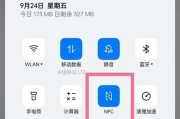
随着电脑游戏和多媒体应用的日益发展,显卡驱动的作用变得愈发重要。本文将深入探讨NVIDIA最新发布的显卡驱动版本372.54,重点关注其在性能优化和稳...
2023-12-20 277 显卡驱动
最新评论